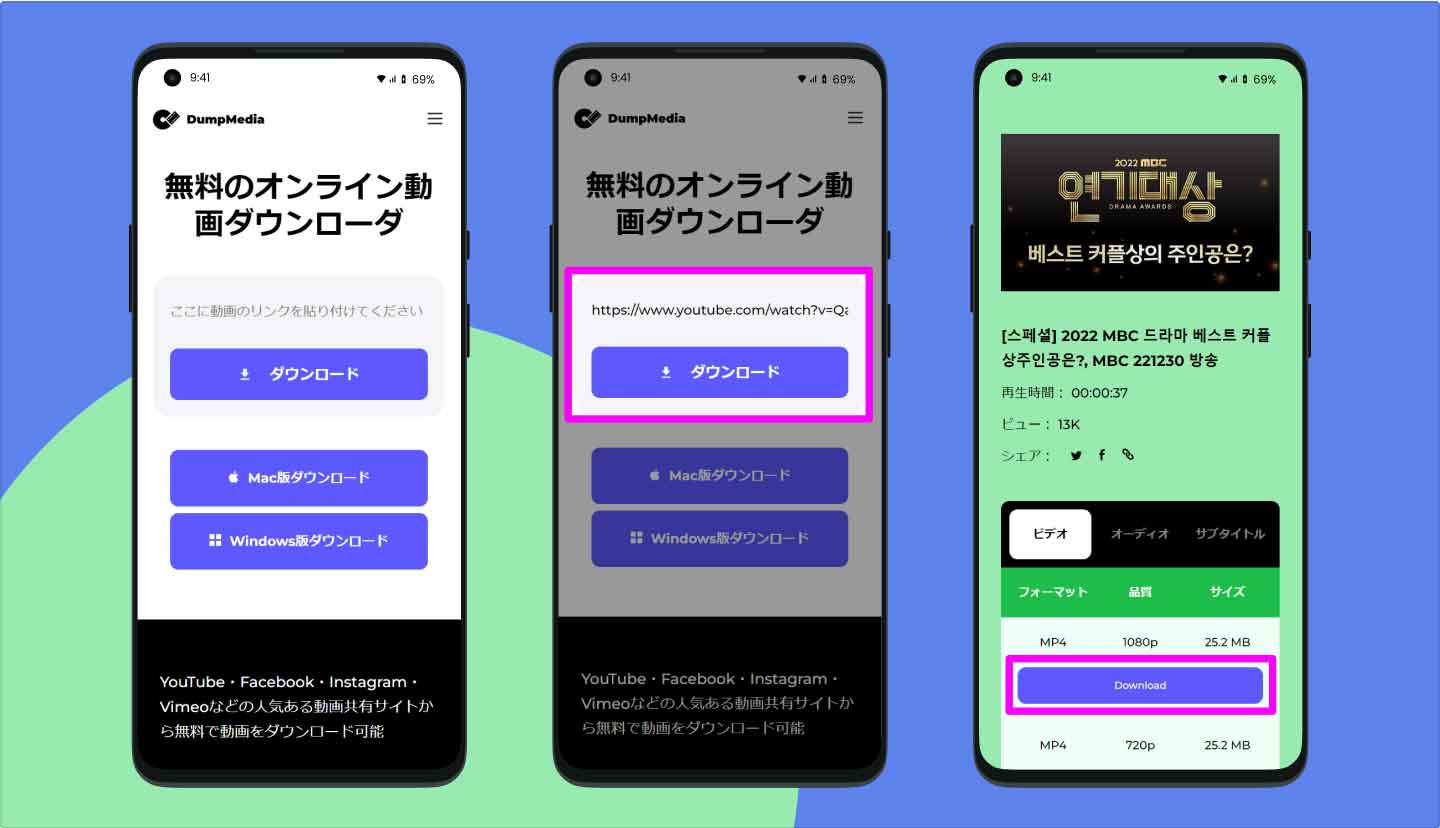YouTubeの音楽チャネルで好きな音楽ミュージックビデオを見て、何度も何度も繰り返して見たいですが、うっかり見過ぎてしまったのでデータ通信量が超過した場合があります。それに、WIFIの通信が遅くて動画がスムーズに視聴できないので、すっきりしない時もあります。したがって、YouTubeの音楽をすぐスマホにダウンロードするのは一番お勧めします。そこで、本記事では、YouTubeの音楽をスマホにダウンロードする方法についてご紹介したいと思います。
iPhoneにYouTubeの音楽を直接的にダウンロードできませんので、「Documents」というアプリが必要となります。APP Storeから、「Documents」をiPhone・iPadにインストールしてから、実行します。
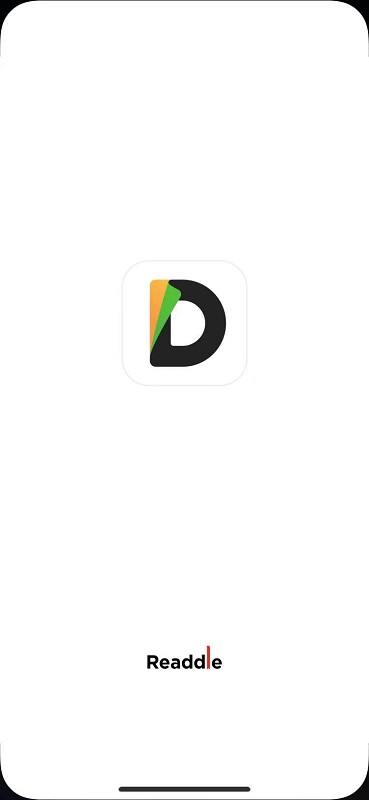
「Documents」操作画面の右下にある「safari」のアイコンをクリックしたら、検索ページへ入ります。検索欄で「dumpmedia.jp/online-video-downloader/」と入力し、DumpMedia「オンライン動画ダウンローダー」ページに入ります。
YouTubeから動画のURLをコピーして、ダウンローダーの分析欄にペーストします。そして、出力形式はMP3を選択します。音質はご需要によって自由に選択してください。その後、「Download」ボタンをクリックしたら、MP3ダウンロードページは画面の右下にある数字のところで表示されます。
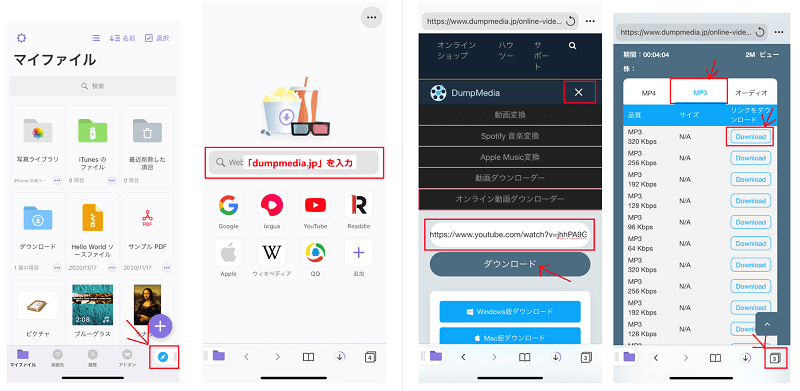
MP3ダウンロードページで「Download」ボタンをクリックしたら、「ファイルの保存」画面が表示されます。ファイルに名前を付けて、「完了」ボタンをクリックすると、iPhone・iPadにYouTube音楽をダウンロード始めます。
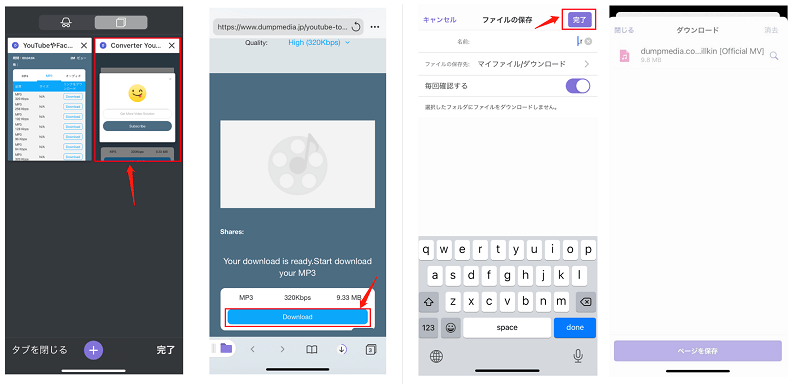
ファイルをダウンロード完了したら、「マイファイル」>「ダウンロード」のところで、ダウンロードされたファイルを確認できます。これで、iPhone・iPadにYouTubeの音楽をダウンロード完了しました。
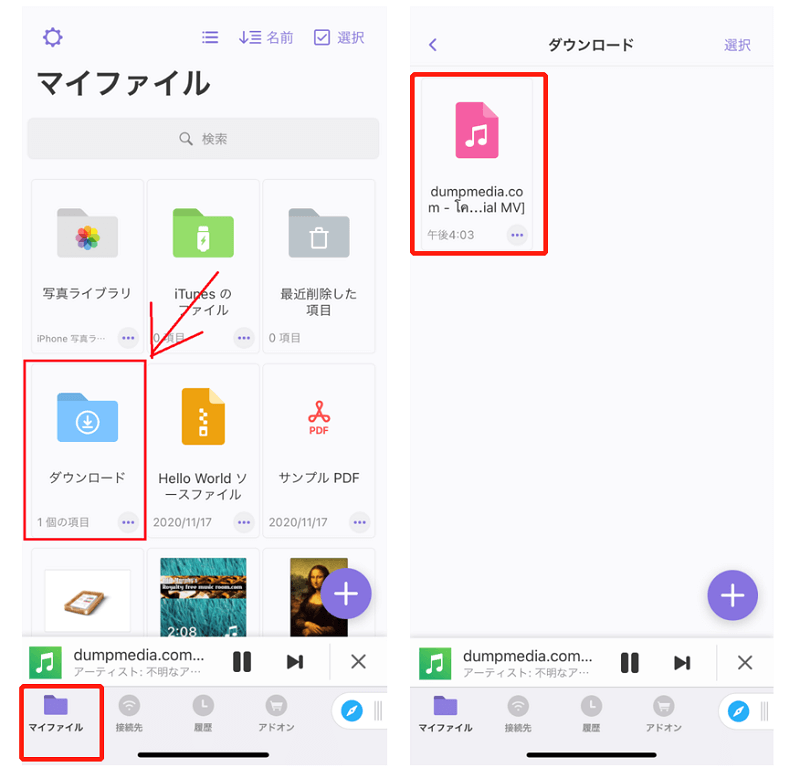
AndroidでYouTube音楽をダウンロードしたい場合は、「DumpMedia オンライン動画ダウンローダー」を使うだけで済みます。では、AndroidデバイスにYouTubeの音楽をダウンロードする手順を説明します。
「DumpMedia オンライン動画ダウンローダー」の公式ページへアクセスします。【dumpmedia.jp/online-video-downloader/】
YouTubeからダウンロードしたい音楽の動画URLをコピーして、オンライン動画ダウンローダーの分析欄にペーストします。その後、「ダウンロード」ボタンをクリックします。
出力形式をMP3に設定し、出力音質はご需要によって自由に選択してください。そして、「Download」ボタンをタップしたら、MP3ダウンロードページに入ります。このページで「Download」をクリックするとAndroidにYouTube動画の音声のみをダウンロード始めます。